2025-06-16更新
555 ビュー
5分 で読む
Snapchatは依然として際立ったソーシャルメディアプラットフォームであり、ユーザーエンゲージメントを高める革新的な機能を継続的に導入しています。その一つがSnap Mapです。これは、ユーザーがリアルタイムのGPS位置情報をSnapchatの友達や連絡先と共有できる、他に類を見ないツールです。他の位置情報アプリと同様に、Snapchatでは特定の友達だけがあなたの位置情報を閲覧できますが、この機能は以前からスムーズに運用されています。
しかし、最近の報告によると、Snap Mapに問題が発生しており、機能に支障をきたしている可能性があるとのことです。皆さんも同じような問題に遭遇していませんか?もしそうなら、何かが間違っている可能性があります。この記事では、iPhoneでSnapchatの位置情報機能が機能しない問題の潜在的な原因を詳しく調べ、解決策をご紹介します。トラブルシューティングの戦略についても引き続きご紹介していきますので、どうぞお楽しみに!
パート1. Snapchatの位置情報機能が機能しない理由
Snapchat の位置情報機能が機能しない理由はいくつかありますが、最も可能性の高い理由は次のとおりです。
位置情報サービスが無効
iPhone で Snapchat の位置情報サービスが有効になっていない場合、Snap マップは GPS データを Snapchat 上の友達と共有できません。
インターネットサービスの質の悪さ
携帯電話ネットワークまたは WiFi 接続の強度が Snapchat サーバーからのリクエストを送受信するのに十分でない場合、Snap マップは正常に機能しません。
ゴーストモードの起動
ゴーストモードはSnapchatに搭載されているプライバシー機能で、GPS位置情報を隠してSnapマップ上でオフライン状態を維持できるようにします。この機能は、iPhoneでSnapchatの位置情報機能が機能しない問題の原因となることもあります。
iOSの問題
iOS のベータ版をインストールしたり、古いバージョンを使用したりすると、デバイスが誤動作し、Snapchat を含むすべてのアプリが正常に機能しなくなる可能性があります。
古いアプリバージョン
アプリの古いバージョンを実行すると、iPhone で根本的な問題が発生する可能性があります。
Snapchatサーバーのダウンタイム
Snapchat サーバーがダウンすると、根本的な問題が発生する可能性があります。
パート2. iPhoneでSnapchatの位置情報機能が使えない場合の簡単な対処法
iPhone で発生している Snapchat の位置情報機能が利用できない問題を解決するための基本的な解決策をいくつか紹介します。
設定から位置情報サービスを有効にする
Snapchatは、Snapマップ上で正確なGPSレポートを取得・送信するために、iPhoneの位置情報サービス機能へのアクセスを必要とします。これを行う簡単な方法は、設定からSnapchatの位置情報サービスを有効にすることです。
以下の手順を適用することでこれを実行できます。
- アクセス 設定 iPhoneのメニュー。
- スクロールして プライバシーとセキュリティ タブをクリックして選択します。
- ヒット 位置情報サービス 次の画面にアイコンが表示されます。
- 表示されたアプリをスワイプして、Snapchat をクリックします。
- さまざまな位置情報の許可オプションのページが表示されます。 いつも iPhone の位置情報サービスへの完全なアクセスを Snapchat に許可すれば、根本的な問題は解決するはずです。
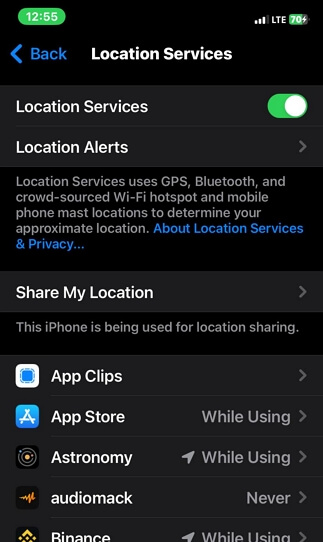
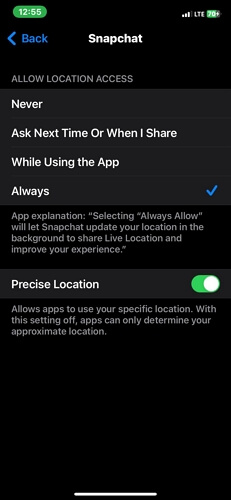
インターネットサービスを確認する
SnapchatがiPhoneから正確なGPSレポートを取得するにはインターネット接続が必要なため、インターネット接続を確認することで根本的な問題を解決できる可能性があります。以下のトラブルシューティング手順のいずれかをお試しください。
- 携帯電話のデータから WiFi に、またはその逆に切り替えます。
- インターネット閲覧中に電源が切れないように、WiFi ルーターが電源に正しく接続されていることを確認してください。
- インターネット サービス プロバイダーにお問い合わせください。
ゴーストモードを終了する
Snapchatプロフィールでゴーストモードを有効にしている場合は、Snapマップ上で他のユーザーがあなたのGPS情報を閲覧できないようにブロックするため、無効にしましょう。iPhoneでSnapchatのゴーストモードを解除する方法は以下のとおりです。
- デバイスで Snapchat を起動し、プロフィールにサインインします。
- 次に、表示されたインターフェースの左上隅にある黄色のプロフィールアイコンをクリックして続行します。
- 次の画面の右上隅にある歯車アイコンを見つけてクリックして開きます 設定.
- ラベルの付いたセクションまでスワイプします プライバシー管理 選択して 現在地を見る 下のオプションから。
- 次に、スライダーをドラッグして ゴーストモード 白く表示されます。これでゴーストモードが解除され、根本的な問題が解決されます。
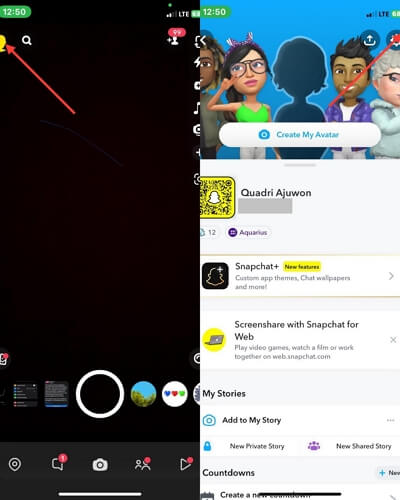
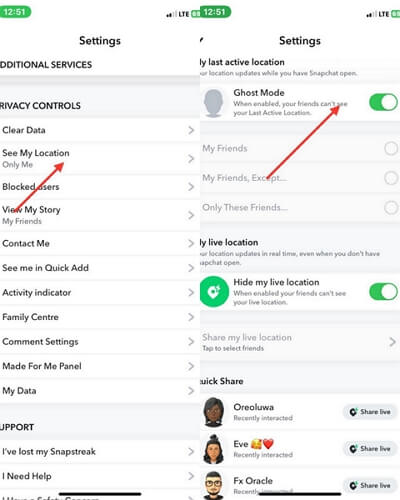
iPhoneを再起動する
iPhoneを軽く再起動するだけで、バグの解消や不具合の修正など、さまざまな問題が解決します。また、Snapchatの位置情報機能が利用できない問題も解決できます。その方法は以下の通りです。
iPhone X以降
- を押したまま 側 ボタン + 音量を上げる ボタンを同時に押します。
- パワースライダーが見つかるまで押し続けます。
- スライダーを正しい方向にドラッグしてデバイスの電源をオフにします。
- しばらく待ってから、 側 iPhone を再起動します。
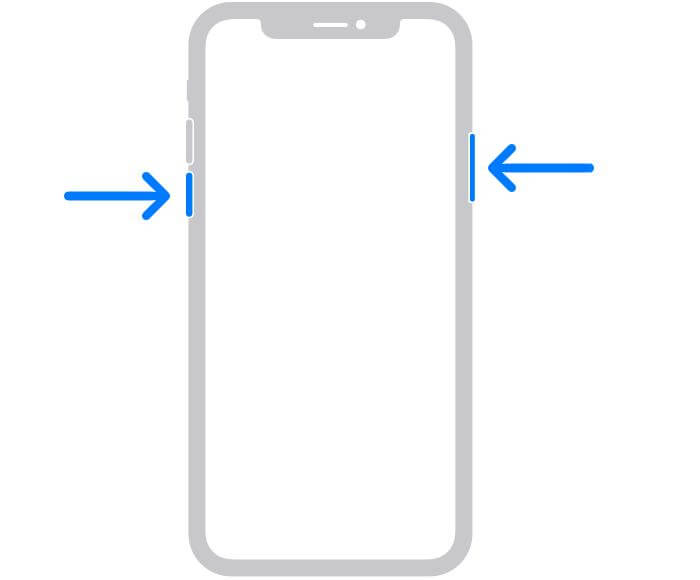
iPhone 6/7/8/SE(第2世代および第3世代)
- を押したまま 側 電源スライダー インターフェイスが表示されるまで押し続けます。
- スライダーを右方向に動かして iPhone の電源をオフにします。
- しばらくして、同じボタンをAppleロゴが表示されるまで押し続けます。これでデバイスの再起動は完了です。
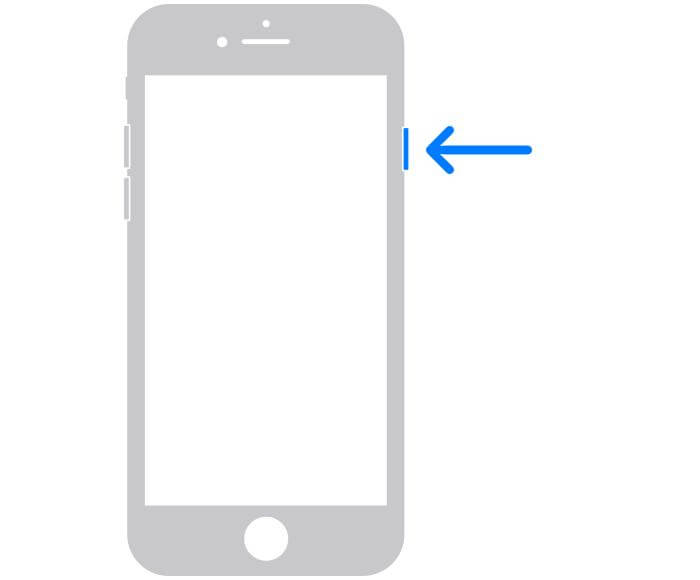
iPhone 5/SE(第1世代)以前のモデル
- を押したまま トップ ボタン。
- 電源スライダー画面が表示されるまで押し続けます。
- スライダーをドラッグして iPhone の電源をオフにします。
- を押します トップ ボタンをもう一度押してデバイスを再起動します。
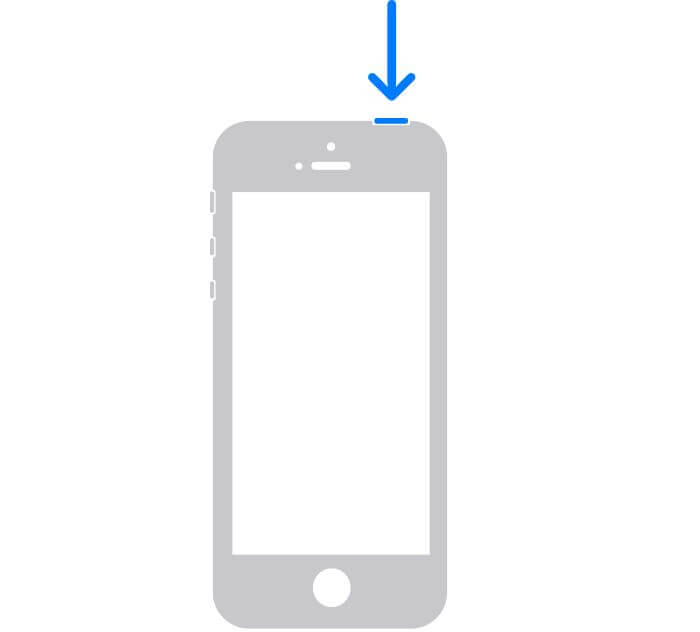
パート3. iPhoneでSnapchatの位置情報機能が動作しない問題の高度な修正方法
上記の基本的な解決策を試しても Snapchat の位置情報の問題が解決しない場合は、以下の高度な修正を試してください。
最新バージョンのSnapchatをインストールする
ご利用のバージョンにバグがあるため、Snapchatが動作しなくなる場合があります。このような場合は、最新バージョンをインストールすると問題が解決する可能性があります。
最新の Snapchat バージョンをインストールするための簡単なガイドを以下に示します。
- iPhone で App Store を開きます。
- 画面の右上隅にあるプロフィール写真アイコンをタップします。
- 下にスワイプして「 今後の自動アップデート Snapchatアイコンを見つけます。
- 青い部分をクリック アップデート アイコンの横にあるボタンをクリックして、最新バージョンの Snapchat アプリをインストールしてください。
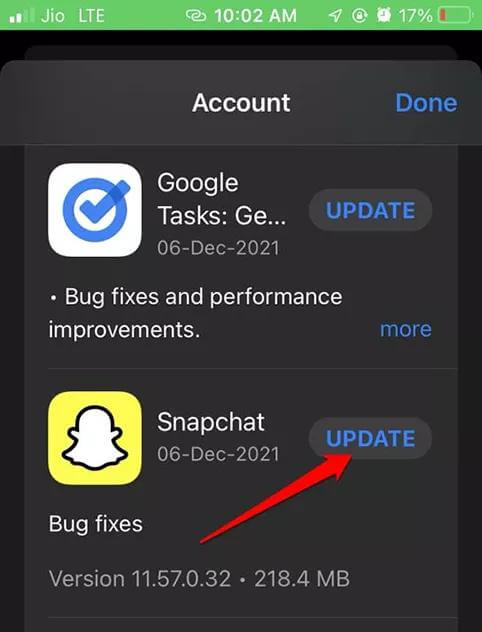
注記: インストールをスムーズに行うには、インターネット接続が十分に強力である必要があります。
iOSバージョンをアップデートする
古いiOSバージョンにはバグが多く含まれており、スマートフォンの誤動作の原因となる場合があり、その結果、一部のアプリで操作中に問題が発生することがあります。このような状況では、iOSをアップデートすることが最も適切な解決策です。
iOS バージョンを更新する方法は次のとおりです。
- へ移動 設定 iPhone に次の画面が表示されます。
- 見つけてタップします 一般的な タブ。
- 次に、 ソフトウェアアップデート すると、iPhone はすぐに Apple データベースから最新の iOS アップデートを取得します。
- 利用可能なものがある場合はクリックしてください ダウンロードとインストール 更新のインストールを開始します。
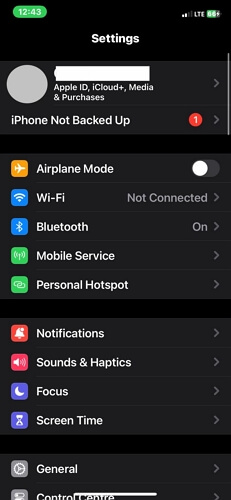
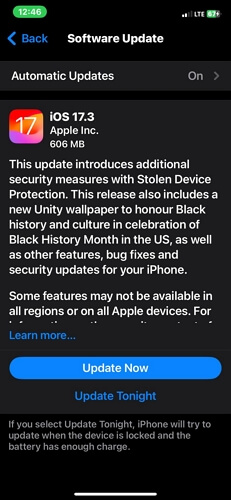
ヒント: 中断を避けるため、インストール中はバッテリーが完全に充電されているか (少なくとも 60% 以上)、または電源に接続されていることを確認してください。
Snapchatのキャッシュをクリアする
Snapchatは、他のインターネット対応アプリと同様に、将来のログイン操作を簡素化・迅速化するために、ユーザーのデータをキャッシュの形で収集・保存します。このデータが過剰に保存されると、対応するアプリが誤動作し始め、SnapマップがSnapchat上で機能しなくなる可能性があります。
キャッシュをクリアすると、アプリを更新して通常の動作に戻すのに役立ちます。iPhoneでは、Snapchatを再インストールすることでキャッシュをクリアできます。
Snapchat を再インストールするには、次の図解ガイドを使用してください。
- 画面が揺れ始めるまで、Snapchat アプリのロゴを押し続けます。
- 「–ロゴの横にあるアイコンをクリックして アプリを削除.
- 適切なボタンをクリックしてアクションを検証すると、Snapchat が削除されます。
- 次に、App Store にアクセスし、検索バーに「Snapchat」と入力します。
- 対応するアイコンをクリックして、iPhone にアプリの最新バージョンをインストールします。
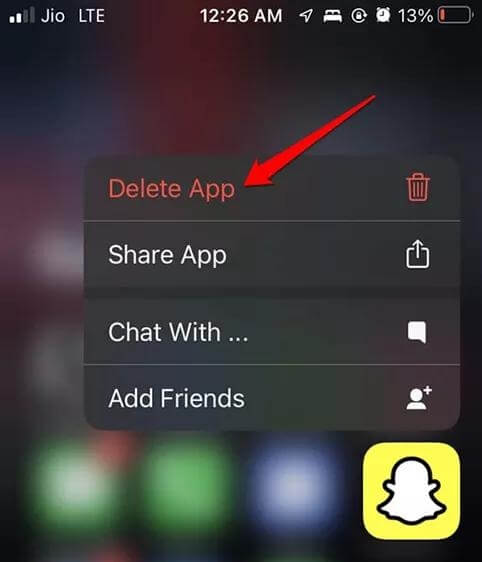
ダウンディテクターをチェック
Snapchatは時々ダウンタイムが発生します。ダウンタイム中はすべてのサービスが停止し、ユーザーはSnapマップを含むプラットフォーム上のあらゆる機能にアクセスできなくなります。ダウンタイムを確認するには、DownDetectorを確認してください。もしこれがSnapchatの位置情報機能が機能しない原因であれば、Snapchatが復旧するまで辛抱強く待つ必要があります。
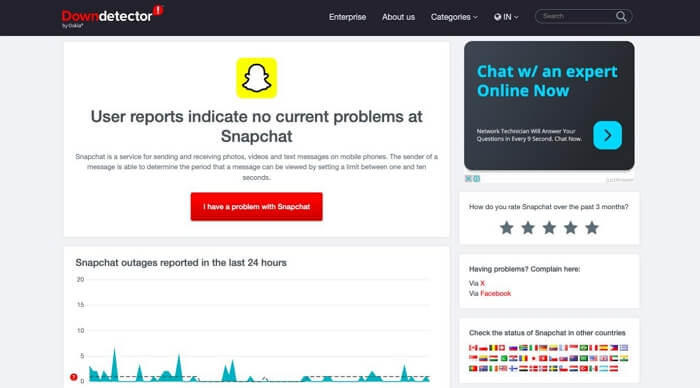
Snapchatサポートチームにお問い合わせください
それでもSnapマップに現在地が表示されない場合は、プロフィールに問題がある可能性があります。根本的な問題を解決するために、Snapchatサポートチームにお問い合わせください。Snapchatプロフィールから直接行うことができます。
以下に、苦情を伝える際に従うべき、確認し適用すべき指示を示します。
- Snapchat を起動し、プロフィールにログインしていることを確認します。
- 画面の左上にあるプロフィール写真アイコンをタップします。
- 次に、 設定 画面の右上にアイコンが表示されます。
- に向かう フィードバック セクションを選択して バグを発見しました.
- Snapマップの問題に該当するトピックを選択し、空欄に苦情内容をご記入ください。状況を視覚的に把握できるよう、スクリーンショットを添付することをお勧めします。
- その後、 提出する アイコン。
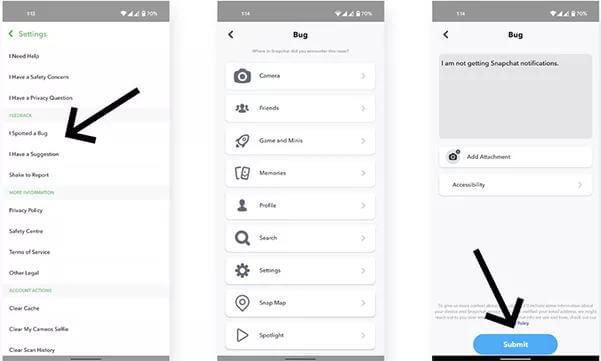
パート4. iPhoneでSnapchatの位置情報が更新されない問題の究極的な解決策
言うまでもなく、GPS位置情報はSnapchatプロフィールにおける特定の機能を制限する主要な要因です。お住まいの地域外のコンテンツが閲覧できなくなったり、投稿へのインタラクションやエンゲージメント数が減少したりなど、様々な問題が発生します。つまり、Snapchatの位置情報機能が機能しなかったり更新されなかったりすると、多くの不便が生じます。しかし、気楽に過ごしてください。 iWhere iPhone位置情報チェンジャー iPhone の GPS アルゴリズムを任意の目的地に操作することで、これらすべてをわずか数秒で修正します。
Snapchatで広告を掲載しているビジネスオーナーにとっても、このソフトウェアは便利です。GPSデータを偽装することで、直接訪問できない地域に商品やサービスを宣伝できるからです。この位置情報偽装ツールは、Snapchat以外にも、Facebook、Instagram、Googleマップ、Find Myなど、他の位置情報アプリにも適用できます。
主な特徴
- 1 回のクリックで数秒以内に iPhone の GPS を世界中のどこにでもシミュレートできます。
- 後で使用するために GPS 履歴を GPX 形式で保存してエクスポートすると、新しいルートを設計する際にストレスを感じることがなくなります。
- 複数のルートカスタマイズモード、ワンストップモード、マルチストップモード、ジョイスティックモードをサポートします。
- Pokemon GO などのお気に入りの AR ゲームと統合します。
iWhereを使ってiPhoneでSnapchatの位置情報が更新されない問題を解決する手順
公式サイトから PC/Mac に iWhere をインストールし、起動して、以下のステップバイステップのガイドに従って、iPhone で Snapchat の位置情報機能が機能しない問題を修正してください。
ステップ1: 表示される次の画面で、利用規約タグをチェックしてクリックします。 始める.

ステップ2: その後、iPhoneをコンピュータに接続し、 場所の変更 画面に表示される GPS シミュレーション オプションから選択します。

ステップ3: iPhoneの現在地を表示するマップインターフェースが表示されます。左側のサイドバーにある検索バーに進み、希望のGPS位置情報を入力します。 変更を確認 入力内容を検証します。

iPhoneのGPSがすぐに新しく選択した場所の読み取りを開始します。これで、Snapchatで偽のGPSを簡単に使い始めることができます。
よくある質問
Snapchat で友達の位置情報を表示できないのはなぜですか?
Snapchat で友達の位置情報が表示されない主な理由は次の 2 つです。
- あなたの友人がゴースト モードを有効にしました。これは、あなたの位置情報を非公開にして、誰も Snapchat 上であなたの居場所を追跡できないようにする機能です。
- あなたの友達は過去 24 時間以上 Snapchat アカウントにサインインしていません。
誰かが Snapchat で私の位置情報を確認したかどうかはどうすればわかりますか?
残念ながら、Snapchatでは位置情報を友達や家族と共有することしかできません。誰があなたの位置情報を閲覧したかという情報は提供されません。
結論
Snapchatの位置情報機能が機能しない問題を解決するのは、もう難しくありません。上記のガイドで推奨されている解決策を1つ以上適用すれば、どのiOSデバイスでも問題を解決できるはずです。位置情報によってSnapchatの素晴らしい機能へのアクセスが制限されていることに気づいた場合は、 iWhere 役に立つかもしれません。このソフトウェアを使えば、GPSを世界中のあらゆる地域に偽装できます。
